Ben android tablete yükleyebilir miyim. Android işletim sistemi mobil cihazınıza nasıl yeniden yüklenir
Er ya da geç, herhangi bir işletim sistemi başarısız olmaya başlar. Bu virüs enfeksiyonu veya bir banal hata birikiminden kaynaklanıyor olabilir. Sıradan bilgisayarlarda, bu sorun yeniden yüklenerek çözüldü işletim sistemi. Ancak kararlı bir şekilde çalışmaya başladıysa Android'i bir tablete veya telefona nasıl yeniden kurabilirim? Bu yazıda bu soruya cevap vermeye çalışacağız.
Android işletim sistemi, işletim sistemini ilk dahil edilme anında olduğu duruma hızla geri döndürmenizi sağlayan bir özelliğe sahiptir. Bu fonksiyon denir veya donanımdan sıfırlama. Bu işlevi kullandıktan sonra, tüm veriler dahili hafıza cihazların tümü kaldırıldı yüklü uygulamalaryanı sıra standart dönen android ayarları. Sonuç olarak, kullanıcı sistemin yeniden kurulumunun tam bir analogunu alır. Böylece virüs, don, yeniden başlatma ve Android üzerinde oluşabilecek diğer hatalarla ilgili sorunları çözmek mümkündür. Daha fazla göstereceğiz bu taraftan Android g tablet Samsung Nexus 10 ve telefon yeniden yükleyin Samsung galaxy S4 mini.
Samsung Nexus 10 tablete Android nasıl yeniden yüklenir
Samsung Nexus 10 tableti Android işletim sisteminin standart kabuğunu kullanıyor, bu yüzden bu talimat diğer birçok cihaz için uygun olmalı.
Yapılacak ilk şey Ayarlar’ı açmak ve “Geri yükle ve sıfırla” bölümüne gitmek.
Bundan sonra, yedekleme ve ayarlarla ilgili ayarları göreceksiniz. Burada "Ayarları sıfırla" bölümünü bulmanız ve açmanız gerekir.
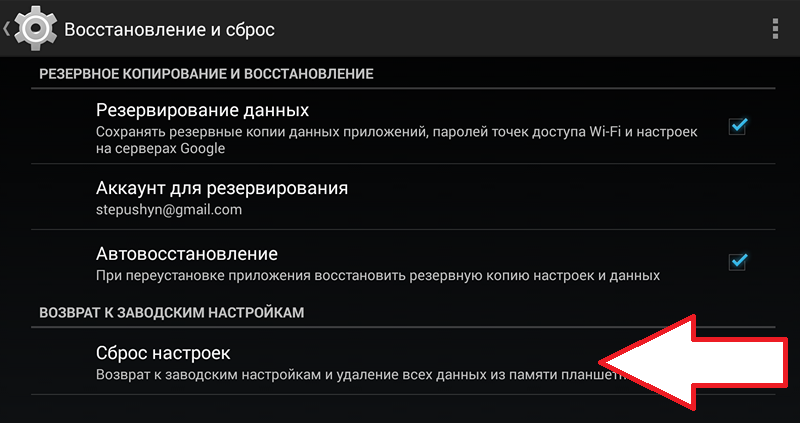

Bundan sonra, cihazınız Android'i yeniden yüklemeye başlayacaktır. Bu işlem sadece birkaç dakika sürer ve sonrasında cihaz yeniden başlatılır. Yeniden başlattıktan sonra, ilk dahil edilme anında olduğu gibi saf bir Android elde edeceksiniz.
Samsung Galaxy S4 telefonunuza Android nasıl yeniden yüklenir
Üreticiden bir kabuğu olan bir tabletiniz veya telefonunuz varsa, ayarları sıfırlama yolu devre dışı bırakılabilir. Örneğin, Android'i Samsung Galaxy S4'e nasıl yeniden kuracağımızı göstereceğiz.
Önceki örnekte olduğu gibi, önce Ayarlar'ı açmanız gerekir. Bundan sonra sekmeye gidin " hesapları"Ve" Yedekle ve sıfırla "bölümünü açın.
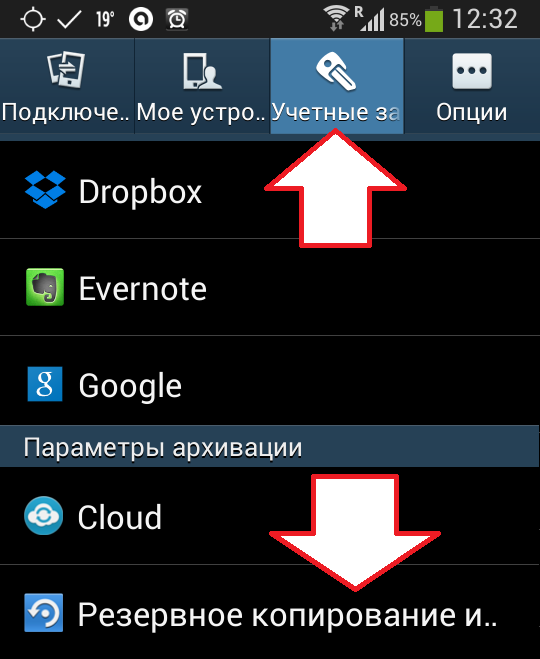
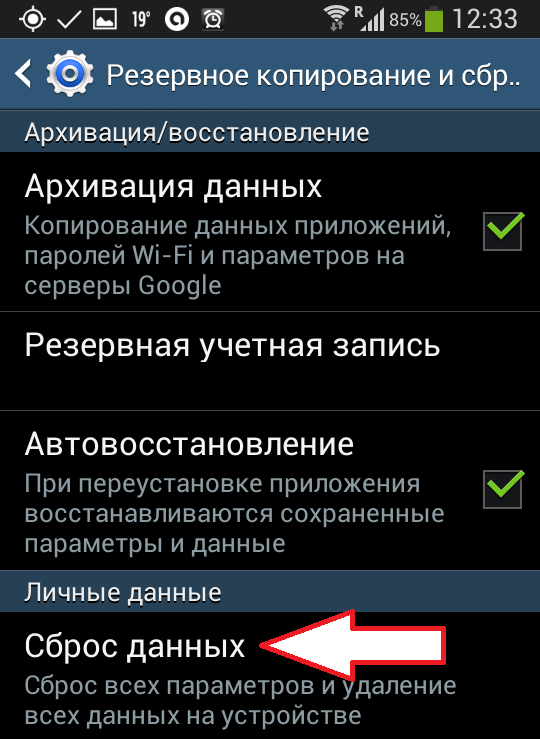
Bundan sonra önünüzde, verileri sıfırlamanın cihazdaki tüm kullanıcı verilerini sileceği konusunda bir uyarı görünecektir. Android'i yeniden başlatmak için, ekranın en altında bulunan “Cihazı Sıfırla” düğmesine tıklayın.

Bundan sonra, Android yeniden yükleme işlemi başlayacaktır. Ayrıca, önceki örnekte olduğu gibi, cihazın yeniden başlatılmasını beklemeniz gerekir. Bundan sonra kullanılabilir.
Cihaz açılmazsa Android nasıl yeniden yüklenir
Android cihazınız açılmazsa, Kurtarma modunu kullanarak işletim sistemini yeniden yükleyebilirsiniz.
Cihazınızın modeline bağlı olarak, kurtarma moduna girme prosedürü farklı olabilir. Ancak, çoğu durumda, kurtarma moduna geçmek için aşağıdakileri yapın:
- Cihazı kapatın;
- Ses açma düğmesini basılı tutun;
- Ses düğmesini bırakmadan, “Giriş” düğmesine basın;
- Ses seviyesini ve “Ana” düğmelerini bırakmadan, cihazın güç düğmesine basın;
- Düğmeyi bırakmadan, cihaz kurtarma modunda çalışmaya başlayana kadar bekleyin:
Kurtarma modunda, ekranda mevcut işlemlerin bir listesi görünür. Burada "Verileri sil / fabrika ayarlarına sıfırla" seçeneğini seçmeniz gerekir. Bundan sonra, cihaz Android'i yeniden kurmaya başlayacak ve yeniden başlayacaktır.

Yeniden başlattıktan sonra, cihazınız kullanıma hazır olacaktır.
Birkaç yıl üst üste Android, çeşitli mobil cihazlar için en yaygın işletim sistemlerinden biridir. Bu işletim sisteminin en büyük avantajı, üreticilerin, geliştiricilerin ve yalnızca amatörlerin çeşitli araçlar için kendi sürümlerini oluşturabilmeleri ve mevcutlarını değiştirebilmeleri sayesinde açık kaynak kodlarıdır.
Bazı “kişiselleştirme” amatör projelerinin oldukça yaygın bir popülerlik kazandığını ve ticari hale geldiğini belirtmekte fayda var. Siyanojen Mod, MIUI, AOKP, İnce ICS vb.)
Android için yeniden yükleme nedenleri
Android işletim sistemini bir tablete veya akıllı telefona yeniden yüklemek için birçok neden var. İşte bunlardan bazıları.
- Birçok ünlü üretici bile, halihazırda kullanımda olan cihazlar için sistemin yeni sürümlerinin geliştirilmesi ve piyasaya sürülmesinden rahatsız olmuyor - az bilinen şirketler tarafından üretilen ucuz cihazlar hakkında ne söyleyebiliriz. Ancak Android'in her yeni sürümü önceki hataların düzeltilmesinin bir sonucu olarak ek yeni özelliklerin sonucudur. Sonuç olarak, mevcut "demir" kullanmanızı sağlar yeni versiyonelde etmek imkansız standart araçlar güncellemeler.
- Çoğu üretici değiştirilmiş versiyonunu kullanır. Evet, elbette, "cips" lerden bazıları çok hoş ve kullanışlıdır. Ancak, çoğu zaman, üreticinin imajı o kadar elverişli değildir ve ek yazılım ve ayarlarla aşırı yüklenir; iyi özelliklere sahip cihazlar bile çalışmalarında dikkat çekici bir şekilde “yavaşlar”. Böylece gereksiz içermeyen bir "temiz" ROM kurulumu yazılım, mevcut kapasitenin daha verimli kullanılmasını sağlar.
- Hazır görüntüler üçüncü taraf üreticileriaynı temel üzerine inşa edilmiş olsalar bile android sürümü, onlar çok çekici bir görünüme ve işlevselliğe sahipler ve kompozisyonlarındaki yazılımlar o kadar optimize edildi ve arkadaşlarla denedikten sonra gadget'ın sahibinin de aynısını kurmak istediği kadar geniş konfigürasyon seçeneklerine sahip.
- Üçüncü taraf Android bellenimini kullanmanın nedenleri çoktur. Güvenlik (birçok "özel" yerleşik antivirüs ve güvenlik duvarı var) dikkat çekici rasgele erişim belleği belirli bir cihaz için (Google geliştiricilerinin uzun süredir devam eden bir sorunu), daha iyi sürücüler (örneğin, kameralar veya Wi-Fi) vb.
Gerekli sistem sürümünü arayın
Android işletim sisteminin yeni veya değiştirilmiş bir görüntüsünü bulmak, zor olduğu kadar kolaydır. Yaygın olarak kullanılan çoğu modeller için, çoğu, sayılarıyla karıştırılmaları oldukça kolay olan pek çok şey vardır. Nadir modeller için, özellikle az tanınan veya üreticinin pazarına girmeye başlayan, aksine, neredeyse yoktur. Ve eğer varsa, kim ve nasıl geliştiği bilinmemektedir.
Alternatif bir görüntü arayışı, şüpheli torrent veya forumlardan indirilenlere güvenmeden değil, geliştiricinin resmi web sitesinden başlıyor. Bunun istisnası, yönetimin yüklenen dosyaların kalitesini izlediği kanıtlanmış kaynaklar.
Yani, siyanojen firmware aramak için gitmeniz gerekir http://download.cyanogenmod.org/Sayfanın sol tarafında, üreticinizi ve cihazınızı bulabilir ve ayrıca aşağıdakileri seçebilirsiniz:
- tümü - listeyi tamamlayın veya yayına göre seçin:
- kararlı - kararlı bırakma;
- serbest bırakma adayı - serbest bırakma adayı;
- her gece - "gece", sürekli güncellenen yapı;
- deneyler - deneysel;
- anlık görüntü - dosya sistemi görüntüsü.
Serbest bırakma türleri hakkında biraz
Görüntülerini CyanogenMod'a yükseltmek isteyenler için kararlı sürümlere dikkat etmelisiniz. İçindeki tüm fonksiyonlar kontrol edilir, sürücüler olması gerektiği gibi çalışır. Genel olarak, sürüm adı kendisi için konuşur.
- Adayı serbest bırak Son test aşamasında nispeten istikrarlı bir yapı. Biraz pürüzlülük düzeltildi. İyi ki, kararlı bir sürümde eksik olan bazı deneysel özellikleri içerebilir.
- Gece oluşturma - gelişmiş bir dizi özellik, sürücü vb. Vardır. en iyi seçenek günlük kullanılan bir tablete kurulum için.
- deneysel - isim kendisi için konuşur. Kararlı çalışacağının garantisi yok.
- Anlık görüntü - genellikle "ölü" cihazları geri yüklemek için kullanılır.
Samsung Galaxy, HTC One ve Google Nexus sahipleri için, biraz sonra konuşacağımız CyanogenMod Installer uygulama paketini kullanarak özel sürümü kurmak için otomatik yöntemi kullanma fırsatı var.
Tabletteki firmware Android nasıl güncellenir
En kolay seçenek ROM'u güncellemektir - örneğin, CyanogenMod Installer yükleme paketlerini kullanabilirsiniz. Bu yazılımı kullanmak oldukça basittir.
- İlk. apk dosyası tablette yüklü ve bu işlem için ayarların "doğruluğunu" kontrol eder.
- İkinci dosya - Windows veya Mac OS için kurulum, sırasıyla bilgisayara yüklenir. BB'yi başlattıktan sonra, program Cyanogen sunucusundaki en uygun görüntüyü arar ve daha sonra gerekli sürümü indirme ve cihaza yükleme işlemi başlarken cihazı USB üzerinden bağlamayı önerir.
Bu yöntem, yukarıda listelenen modellerden yalnızca birkaçı için hala kullanılabilir. Ancak bellenimi kurmak için biraz daha zamana ihtiyaç duysalar da başka seçenekler de var, ancak büyük potansiyele sahipler. Özellikle, tür veya üretici seçimi.
Android yeniden yükleme prosedürü
Android işletim sisteminin yeni veya değiştirilmiş bir sürümünü doğru şekilde yüklemek için, önce Kök hakları ROM cihazına erişmek için. Kullanılabilir birçok kişiden birini kullanabilirsiniz. Pazar oyna örneğin uygulamalar Frameroot, Evrensel AndRoot, z4root veya benzeri.
Şimdi aşağıdaki prosedürü kullanarak yeni bir görüntü yükleyebilirsiniz:
- Gerekli ürün bilgisini indirin;
- Tüm verileri olduğu gibi kaydet yedek kopya sistem;
- Kurulum için gerekli yazılımı indirin. En popülerlerden biri ROM Yöneticisi;
- İndirilen üretici yazılımını, tabletin dahili belleğinde bulunuyorsa, bellek kartına taşıyın;
- ROM Manager'ı başlatın ve şu öğeyi seçin: “ROM'u SD karttan yükle”;
- Yüklenecek resmi seçin;
- Arıza durumunda “stok” seçeneğine geri dönmek için “Mevcut ROM'u Kaydet” öğesini işaretleyin;
- Yeniden başlatmanın ardından, yeni ROM'un kurulumu başlayacaktır.
- Çalışmaya başlamadan önce hafıza kartını tam olarak biçimlendirmeniz önerilir. Bunu yapmak için, şu adrese gidin: "Ayarlar" - "Bellek" ve "Temizle SD kartı" seçeneğini seçin.
- ROM Manager'ı kullanarak bir tableti veya telefonu yanıp sönemediyseniz, ClockWorkMod'u kullanmayı deneyebilirsiniz.
- Alternatif bir resim aramak için, her iki "flaş sürücünün" dahili araçlarını kullanabilirsiniz. Hem ROM Manager hem de ClockWorkMod, en popüler geliştiricilerin veritabanlarını kullanır.
- Ayrıca, yukarıdaki işlemlerin hepsinin kendi riskiniz ve riskiniz altında gerçekleştirildiğini hatırlamakta fayda var. Ve Android işletim sistemini değiştirdikten sonra, hala sahipseniz, cihazın garantisi artık geçerli olmayacaktır.
Merhaba sevgili kullanıcılar! Zaman içinde, er ya da geç, herhangi bir işletim sistemi "yavaşlamaya" başlar. Platformun bozulmasının nedenleri çoktur: çok sayıda uygulama yükleme, bellek tıkanması, virüslerin ortaya çıkması, sistemin kendisinde arızalar.
Bu nedenle, Android işletim sistemine sahip araçların birçoğunun yanlışlıkla sistem yazılımını yeniden yüklemek için bir programcının becerilerine sahip olmanız gerektiğine inandığını söyleyebiliriz. Android'de her şey oldukça basit çalışıyor, bu işletim sistemini yeniden yüklemek için de geçerli. Bugün bu malzemede birkaç tane var. adım adım talimatlarbu sorunu çözmenize yardımcı olacağından emin olabilirsiniz.
Bugünün konusu, bana Nizhny Novgorod şehrinden düzenli okuyucum Vladimir'den postayla gönderilen sorunun cevabı olacak.
Merhaba Dmitry. Ben normal okuyucunuz ve öncelikle bu soruya ilgi duyuyorum: uzman bir servisle temas kurmadan android tableti nasıl yeniden kuracağımı. Herhangi bir seçenek var mı veya riski almaya ve tableti uzmanlara daha iyi vermeye değmez mi? Cevabınız için şimdiden teşekkür ederiz.
Vladimir - Aklı başında bir kişi android'i tabletine yeniden yükleyebilir, ayık bir kafaya ve düz kollara sahip olmak yeterlidir. Bu nedenle, bugünün makalesi tam olarak bu konuya ayrılacaktır. Ayrıca, bu makalenin sonunda, her şeyi net bir şekilde görebileceğiniz bir video bulacaksınız. Davanıza bağlı olarak talimatı seçin ve pratik bölüme geçin:
1. Genel talimatlar - işte Android işletim sistemine sahip hemen hemen tüm tabletlerde çalışan basit bir şema.
2. Alternatif bir Android kabuğunda çalışan Galaxy ve diğer araçlar için talimatlar - ilk talimat yardımcı olmadıysa bu bölüme gidin.
Cihaz açıldığında kilitleniyor - bu manipülasyonu gerçekleştirmek için masaüstünü başlatmak gerekli değildir, sistem ayarlarından bir yeniden kurulum gerçekleştiriyoruz.
ÖNEMLİ! Cihazınızdan yeniden yüklediğinizde tüm veriler silinecek - rehber, notlar, fotoğraflar, uygulamalar vb. İstisnalar, hafıza kartındaki dosyalardır. Tüm önemli bilgileri harici ortama kaydetmeyi unutmayın.
Android tablete nasıl yeniden yüklenir ve bunun için ne gereklidir?
Genel olarak, Android işletim sistemine sahip bir tablet veya akıllı telefonun sahibi, önce sistemi yeniden kurmanızın gerekip gerekmediğinden emin olmalısınız. Genellikle, kullanıcılar aşağıdaki durumlarda bu işleme başvururlar:
- Tableti kullanırken, bir veya başka bir sistem uygulamasının çalışmasındaki arızalarla ilgili mesajlar sürekli olarak açılır.
- Gadget'ın işlevselliğinin genişletilmesi. Yeniden yüklemeden sonra, eski yazılım sürümü nedeniyle önceden yüklenemeyen yeni uygulamalar yüklemek mümkün olacaktır.
- Gizliliğinizi ihlal eden bir dizi "fabrika" uygulamasının elden çıkarılması. Örneğin, tabletin verici GPS koordinatlarını alabilir ve izniniz olmadan Google sunucularına veri gönderebilirsiniz.
- Tablet bilgisayar yurtdışından satın alındı ve üzerinde Rusça versiyonu bulunmuyor. Android'i yeniden yüklemek, tableti kullanmanın daha uygun olacağı koleksiyona ve Rusça'ya eklenmeye yardımcı olacaktır.
- Fabrika Android işletim sistemi yerine "özel" bellenimin kurulması. Bazen alternatif montajlar bir tablet bilgisayarın daha az kaynağını kullanır ve bunları kullanmak daha uygundur.
Android işletim sistemini Lenovo tablet bilgisayara tekrar yükledikten sonra veri girişi.
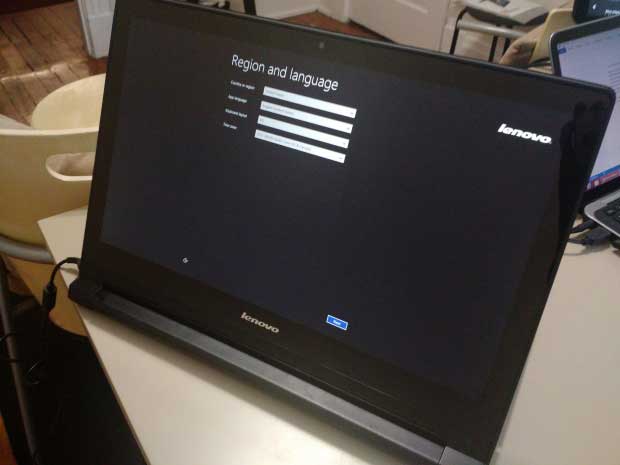
Yani, belki de yukarıda listelenmemiş bir nedenden dolayı Android'i tablete yeniden yüklemeye karar verdin. Her durumda, ücretli bir araca ihtiyacınız olacak. İşlem çok fazla enerji gerektirdiğinden, şarj seviyesinin% 60'ın üzerinde olması istenir. İnternet bağlantısı zarar vermez, ancak bu isteğe bağlı bir öğedir. Öncelikle karar vermeniz gerekecek - yeniden yüklemek istediğinizde mevcut sistem veya başka bir sürüm koyun. İkinci seçenekle ilgileniyorsanız, işletim sisteminin uygun sürümünü bulmanız ve tabletinize uygun olduğundan emin olmanız gerekir.
Standart ürün yazılımı sürümleri bile birbirinden önemli ölçüde farklı olabilir. Her cihaz için optimum bir firmware sürümü var. Bellenimi aramayı kolaylaştırmak için, cihazınızın tam adını kutuda veya ayarlarda arayın. Yazılımın tablet modeline uygun sürümünü hızlıca bulabilirsiniz. Yalnızca mevcut işletim sistemini yeniden kurmanız gerekirse, bir şey indirmenize gerek yoktur. Herşey hazır mı? Ardından talimatlara gidin.
Tablette Android yeniden nasıl - talimat numarası 1
Standart Android kabuğu
Örneğin, Android işletim sisteminin standart kabuğu üzerinde çalışan oldukça popüler bir tablet olan SamsungNexus 10'u alacağız. Bu talimat "temiz" bir işletim sistemine sahip diğer araçlar için uygundur.
Tablet bilgisayarı açıp “Ayarlar” bölümüne gidiyoruz, burada “Geri yükle ve sıfırla” adlı bir menü bulmamız gerekiyor. Android sürümüne bağlı olarak, bu öğenin adı biraz farklı olabilir, ancak konumun yolu her zaman aynı kalır.

Ondan sonra, ilişkili parametrelerin bulunduğu bir menü göreceksiniz. tam sıfırlama işletim sistemi ayarları ve yedekleme. Bilgi saklamanızı öneririm, aşağıdaki ekran görüntüsünde bu öğenin önüne bir onay işareti konur. "Ayarları sıfırla" bölümü ile ilgileniyoruz - ona git.
![]()
Sistem, tüm verilerin tablet bilgisayardan silineceği konusunda sizi uyarır. Bilgileri inceliyoruz ve "Sıfırla" düğmesini tıklayın, ekranın en altında bulunur, ekran görüntüsü size yardımcı olacaktır:

Bu Android'in yeniden kurulmasıdır - işlem birkaç dakika sürer, sıfırlamanın sonunda cihaz otomatik olarak yeniden başlatılır ve temiz bir işletim sistemi elde edersiniz. Tamam, şimdi üreticiden bir kabuk ile tabletler üzerinde yeniden yükleme işlemini düşünün.
Tablete Android yeniden nasıl - talimat numarası 2
Android şimdi çok popüler bir işletim sistemi haline geldi, neredeyse tüm mobil cihazlar üzerinde çalışmaya başladı. Bu tür cihazların kullanıcıları Android işletim sistemini kullanmanın bir zevk olduğunu belirtiyorlar. Buna göre çalışan cihaz hızlı çalışıyor, yavaşlamıyor, sezgisel bir arayüze sahip, bu nedenle yeni başlayanlar bile bu sistemde nasıl çalışacaklarını çabucak öğrenecekler.
Kurulum Prosedürü
Nasıl android yüklemek için bir göz atalım. Bunun için en az 256 MB kapasiteye sahip bir USB flash sürücüye ihtiyacımız var. Önceden biçimlendirilmiş veya basitçe tüm dosyaları ondan kaldırın. Resmi Android sitesinden Android görüntüsünü indirin. UNetbootin programını indirin, resmi monte etmek için ona ihtiyacımız var. UNetbootin programını çalıştırın, resmi ve flash sürücüyü seçin, tamam'a tıklayın. Şimdi Android flash sürücümüz üzerinde. USB flash sürücüyü kapalı durumda olan bir netbook'a yerleştirdik ve güç düğmesine basın. Bundan hemen sonra, "Esc" tuşuna basın, beliren menüden USB flash sürücüyü ve ardından önyükleme türünü seçin. Zakruzka başladı, sonunda, Android netbook'unuzun işletim sistemi haline gelecektir.
Android'in popülaritesi her geçen gün artıyor, sadece akıllı telefonlar ve tabletler için kullanılmıyor, aynı zamanda yeni Android-x86 projesi sayesinde sabit bilgisayarlara ve dizüstü bilgisayarlara da kurulmaya başlandı. Android-x86 Projesi Google uzmanları, Android'i x86 işlemci mimarisine sahip cihazlara uyarlamak için tasarlanmıştır. üzerinde bu an Bazı meraklılar, Android'i kurma olanağını elde etmek için projeyi optimize etmeye çalışıyor modern bilgisayarlar Intel.
Android'i bilgisayarınıza yükleyin
Bir bilgisayara android nasıl kurulur? Android bilgisayarda yükleyebilirsiniz sabit disk, ek bir sistem olarak veya Virtualbox emülatörünü kullanın. Ayrıca, Android'in görüntüsünü bir USB bellek kartına yazdırabilir ve Android LiveCD'yi çalıştırabilirsiniz. Son seçenek en hızlı ve en başarılı olanıdır, ancak her seferinde tekrar oturum açmanız gerekir, çünkü bilgisayar oturumu kapattıktan sonra kaydedilmez.
Hadi başlayalım! Bir flash sürücü alın, oraya 250 MB sığdığı sürece, sesi o kadar önemli değil. Tüm dosyaların biçimlendirilmesi veya basit bir şekilde temizlenmesi gerekir. Şimdi açılış sayfasına Android sitesine gidip bilgisayarınız için uygun Android görüntüsünü seçiyoruz. Resmi olarak, tüm modeller desteklenmiyor, ancak eski sürümlerin indirildiği bir bölüm var, belki de size uygun bir resim bulacaksınız.
Seçilen ISO dosyası, yanındaki Vier bağlantısını tıklatarak indirilir. Ek olarak, UNetbootin gibi bir yardımcı program indirmemiz gerekir. önyüklenebilir USB flash sürücü. Dosya ve yardımcı program indirme işlemi tamamlandığında, UNetbootin programını açın. "Disk Image" in yanına bir tik koyun ve sağdaki düğmeyi kullanarak iSO dosyası. Pencerenin en altında aşağıdaki yazılar yer alacaktır: - USB sürücü ve medya - bilgisayarınızda çıkarılabilir bir disk harfi. Şimdi "ok" tuşuna basın, program USB flash sürücüye Android görüntüsünü kopyalamaya başlayacaktır. Kopyalamanın sona ermesinden sonra, bilgisayarı yeniden başlatmanız veya programdan çıkmanız istenir. Yeniden başlatma seçmek daha iyidir.
Bilgisayar yeniden başlatıldıktan sonra, bilgisayar bağlı USB sürücüsünden önyükleme yapmadıysa, bilgisayarı tekrar açıp BIOS'a (F1, F2, F10 veya başka bir tuşa basarak) sahip olmanız gerekir. Ardından Boot menüsüne girmeniz ve USB sürücüsünden önyüklemeyi belirlemeniz gerekir.
Birçok tablet zaten satıldı android yüklüAncak zamanla yeni güncellemeler çıkar ve tablet bu güncellemeleri gerektirir. C cep telefonları Aynı hikaye.
Android'i tablete yükleyin
Tablete android nasıl kurulur? Tableti yakmanız gerekir. Bir üretici yazılımı, mevcut bir işletim sistemi için bir güncellemedir. Geliştirme şirketleri, önceden oluşturulan işletim sistemlerini sürekli olarak güncelliyor ve geliştiriyor.
Öncelikle tableti şarj etmeniz gerekir ve onu ağa bağlamak daha iyidir. Ürün yazılımı sırasında tablet kapanırsa, tüm veriler kaybolacaktır. Şimdi telefonun ayarlarına gidin ve özelliklerine bakın, istediğiniz yazılımı indirmek için gerekli olacaktır. Yükleyeceğiniz sürüm zaten yüklü olandan daha yeni olmalıdır. Şimdi İnternet'ten uygun yazılımı indirin.
Kuruluma başlamadan önce her zaman kendiniz yeniden sağlamalısınız ve bir veri kurtarma dosyası oluşturmalısınız. İnternette indirilebilir. Şimdi USB flash sürücüyü tablete bağlayın. Bu flash karttaki arşivi açamazsınız. Arşiv içeriği, komut dosyası klasöründeki bir hafıza kartına açılır. İki dosya olmalı. Şimdi USB flash sürücüyü kapalı tablete yerleştirin ve açın. Kurulum dosyaları otomatik olarak hafıza kartına kopyalanacaktır.
Artık bir firmware dosyanız var ve sigorta için bir veri kurtarma dosyası oluşturuluyor. Bellenimi yüklemeye başlayabiliriz. Hafıza kartını bilgisayara bağlarız, aynı script klasöründeki üretici yazılımının arşivini açarız. Şimdi değiştiriyoruz kurulum dosyaları Bellenimde bulunanlar için veri kurtarma dosyasına kaydettiğimiz U-boot.bin ve wload.bin. Yine, USB flash sürücüyü kapalı tablete takın ve tekrar açın. Yazılım otomatik olarak başlayacaktır, yalnızca bitmesini bekleyebiliriz. Yazılım yüklemesi tamamlandığında, hafıza kartını çıkarırız ve tablet kendini kapatır. Açtık ve güncellenmiş bellenimle nasıl çalışmaya başladığını kontrol ettik.
Telefona Android nasıl kurulur? Tüm analoji ile. En önemli şey, tüm bellenimi resmi sitelerden indirmektir, çünkü "ev yapımı" sürüm, cihazınızın tüm işletim sistemini tahrip edebilir. Android'i elektronik cihazınıza yüklemeye başlamadan önce, İnternet'teki bilgileri arayın, en iyi seçeneği ve en yeni bellenimi seçin.
Mobil cihazların sahipleri, esnekliği, kararlılığı, geliştirdiği yazılımın bolluğu ve diğer avantajları nedeniyle Android işletim sistemine dayalı cihazları tercih ediyorlar. Düzenli olarak yeni sürümler çıktığından, birçok kullanıcının androidin tablete nasıl yeniden yükleneceği hakkında bir sorum var. Bu prosedür ilk bakışta göründüğü kadar karmaşık değildir ve ileri BT becerilerine sahip olmayanlar için bile geçerlidir.
Android işletim sistemini neden güncelle
Lenovo, Samsung, Explay, Prestigio ve diğerleri gibi üreticilerin gadget'ları Android ile birlikte standart olarak geliyor. Windows ve MacOS gibi, sistem sürekli güncellenir, geliştiriciler daha önceki sürümlerin eksikliklerini ortadan kaldırarak ve onları yeni avantajlarla tamamlayan daha yeni sürümler sunar. Bu bağlamda, işletim sistemini yeniden kurmak gerekir, böylece cihaz daha kararlı çalışır ve sahibini yeni hoş işlevlerle memnun eder.
Bazı üreticiler, piyasaya sürülen araçları, tüketici tarafından ihtiyaç duyulmayan yazılımlarla aşırı yükleme eğilimindedir. Ekstra bellek alır ve tabletin performansını düşürür. Bu gibi durumlarda, gereksiz programlar içermeyen temiz bir ROM kurulmasına yardımcı olur ve kullanıcı günlük kullanım için ihtiyaç duyduğu uygulamaları seçme veya daha uygun uygulamalara geçme fırsatını yakalar.
Android'i tablete yeniden yükleme yolları
Android'i tablete yeniden yüklemenin birkaç yolu vardır. En kolay ve en güvenli, üreticinin web sitesi aracılığıyla güncellenmektedir, ancak geliştiricilerin tümü bu özelliği sağlamamaktadır. İkinci yol ise, gerekli sürümü Play Market uygulama mağazasından indirmektir. Sabit bir bilgisayara bağlantı yoluyla bir USB kablosuyla yeniden yüklemek mümkündür. Hangi cihazınız varsa - son versiyon galaksi veya arzu, asus, lenovo veya pipo, doğru yaklaşımla, android yeniden yükleyebilirsiniz.
Wi-Fi ile Kablosuz Güncelleme
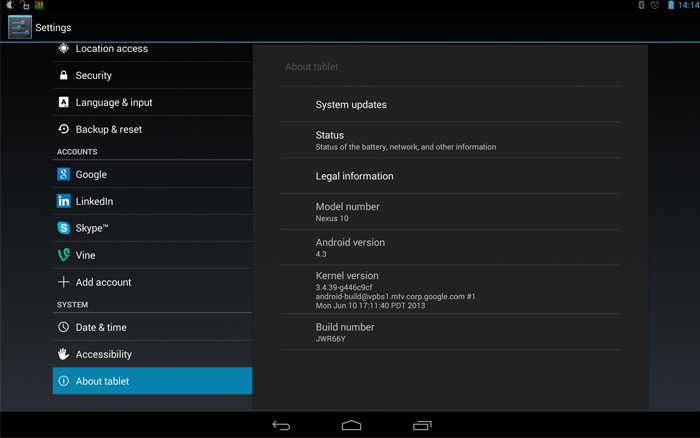
Wi-Fi üzerinden internet bağlantısı kullanarak bir işletim sistemi sürümünü güncellemek en çok kullanılanlardan biridir. basit yollar. Samsung, dns, digma dahil olmak üzere çoğu tablette sağlanmıştır, android ve htc'ye çoğu Çin modelini yeniden yüklemenizi sağlar. Eylem algoritması son derece basittir ve hata olasılığı hariç tutulmuştur. Bir acemi kullanıcı bile bu prosedürle başa çıkacaktır ve bir şeyler ters giderse - her zaman kurtarma prosedürüne başvurabilirsiniz (kurtarma - önceki ayarlara geri dönme).
Prosedür aşağıdaki gibidir:
- tabletinizde kablosuz internet bağlantısını etkinleştirmek;
- menü simgeleri arasında, Ayarlar düğmesini veya Ayarlar'ı bulun:
- açılır menüde, Cihaz Hakkında öğesini seçin, ardından sistem versiyonu bilgisi ekranda görünecektir;
- “Sistem Güncellemesi” ni seçin (Sistem Ürün Yazılımı Güncellemesi);
- “Güncelle” düğmesine tıklayın;
- “Güncelleştirmeleri yeniden başlat ve yükle” yi seçin (Yeniden başlat ve Yükle);
- güncellemeler indirmeye başlayacak, sonra cihaz yeniden başlatılacaktır.
Üreticinin web sitesini kullanarak bilgisayar üzerinden güncelleme

Bu yöntem aynı zamanda basit, ancak bir özelliğe sahiptir. Sabit bir bilgisayar veya dizüstü bilgisayar mevcut olmalıdır. Güncellemek için aşağıdaki adımları uygulamanız gerekir:
- tablet üreticisinin resmi web sitesini açmak (netlik için, digma idsd10 için digma.ru olacaktır);
- tüketicilere yardım bölümüne gidin;
- güncellemeler olduğundan emin olun;
- indir önyükleme dosyası;
- cihazı bilgisayara bağlayın;
- indirme dosyasını çalıştırarak sistemi güncelleyin.
Google Play Market ile
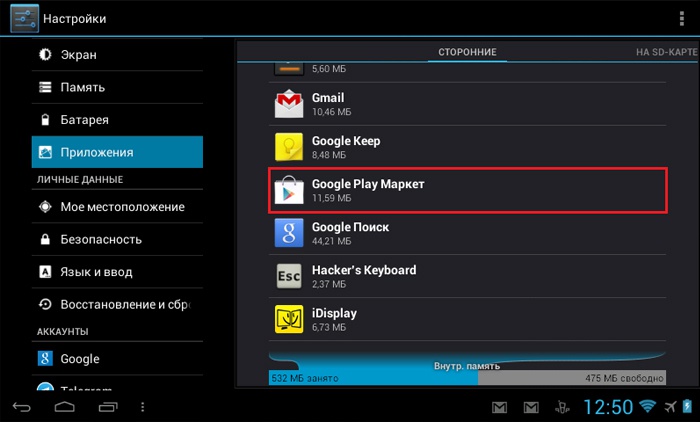
Mobil yazılım deposunu kullanarak android güncellemek için Google oyunUygun uygulamanın mevcut olduğundan emin olmalısınız. Çoğu durumda, Android cihazların temel yapılandırmasında gelir. Mağazaya gitmek, sadece Google Play'de size uygun sürümü seçin ve tabletinize indirin. Önyükleme dosyasını çalıştırın ve işletim sistemi güncellenecektir.
Google Play Store, kullanıcı dostu bir arayüze sahiptir ve uyguladığı uygulamalar arasında ilgilenilen Android sürümünü bulmayı kolaylaştırır. İndirme prosedürü zor değildir ve uygulanan tüm yazılımlar dikkatlice kontrol edilir. Cihaza zarar verebilecek zararlı bileşenlerin bulunduğu uygulamayı indirdiğiniz için endişelenemezsiniz.
İşletim sistemini yeniden kurmaya hazırlanıyor
Android'i yeniden yüklemeden önce, kritik hatalardan korunmanızı sağlayacak bazı adımları izleyin. Öncelikle, hafıza kartını formatlayın - gerekli verileri USB flash sürücüye aktararak tüm dosyaları silin. Bunu yapmak için ayarlara gidin, "Hafıza" yı ve ardından "Clear SD-card" ı seçin. Bu durumda, cihaz yeniden kurulum için uygun şekilde hazırlanacaktır.
Android'in yeni veya değiştirilmiş bir sürümünü düzgün bir şekilde yüklemek için, ROM'a kök haklarına sahip olmanız gerekir. Bunun için Frameroot, Universal AndRoot, z4root vb. Uygulamaları kullanabilirsiniz. Basit bir arayüze sahipler ve standart modda bulunmayan sistem klasörlerine erişim sağlıyorlar. Hazırlıktan sonra, android yanıp sönen prosedürüne devam edebilirsiniz.
Firmware nasıl kurulur
![]()
Bellenimi yüklemek için aşağıdaki adımları izleyin:
- İstediğiniz ürün yazılımı sürümünü bulun ve indirin;
- sistemin bir yedeğini oluşturmak;
- yüklemek için uygulamayı indirin - en popüler yazılımlardan biri - ROM Manager;
- bellenim dosyasını tabletin hafıza kartına taşıyın;
- rOM Yöneticisi'ni etkinleştir;
- "ROM'u SD karttan yükle" işlevini seçin;
- "Görüntü" yi seçin;
- “Mevcut ROM'u yedekleme için kaydet” öğesini bulun;
- tablet yeniden başlatıldıktan sonra, yeni ROM'un kurulumu başlayacaktır.
Android ayarları nasıl sıfırlanır

İşletim sistemini Google Play'den veya diğer prosedürlerden indirdikten sonra, istenmeyen değişiklikler varsa, android üzerindeki ayarları sıfırlamak gerekir. Bu prosedür denir Sert sıfırlama. Üretmek için:
- Üreticiye bağlı olarak, belirli bir tuş kombinasyonu tarafından etkinleştirilen Kurtarma moduna geçme;
- verileri sil / fabrika ayarlarına sıfırlamayı seçin;
- işlevi etkinleştirme Evet - tüm kullanıcı verilerini silin ve sistemi şimdi yeniden başlatın;
- tablet yeniden başlatılacak ve tüm ayarlar sıfırlanacak.
Sert Sıfırlama işlevi çoğu üreticinin tabletlerinde bulunur. Aktivasyon özelliklerini, cihazın talimatlarında bulabilirsiniz. Android ayarlarını sıfırladıktan sonra, tablet üretici tarafından sağlandığı gibi önünüzde görünecektir - temel ayarlar. Cihazın yazılımını değiştirmeye çalışırken hata olması durumunda başvurulması önerilir.
Bir Samsung tablete Android sürümünü yeniden yüklemek için video talimatları
Android işletim sistemini yeniden yükleme işlemini olabildiğince açık ve basit hale getirmek için, yeniden yükleme prosedürünü gösteren aşağıdaki videoyu kullanın. Adım adım mod video talimatları, her aşamayı kolayca öğrenmenizi ve yürütmenizi sağlar. Android tabanlı popüler Samsung tablet demo model olarak seçildi. Video deneyimli ve nitelikli bir kullanıcı tarafından hazırlandı. Yeniden kurulumun her aşamasının herhangi bir hata veya eksiklik olmadan tamamlanacağından ve işlemin sonuçlarının sizi tatmin edeceğinden emin olabilirsiniz.
